9 iPhonen tietosuoja-asetusta, jotka sinun pitäisi ottaa käyttöön heti

Apple tekee parempaa työtä kuin useimmat yritykset yksityisyyden suhteen. Mutta kaikki iPhonen oletusasetukset eivät ole käyttäjän edun mukaisia.
Mitä tietää
Mitä varhaiset muistutukset ovat iOS 17:ssä?
iOS 17:ään tulevien muutosten myötä Apple on lisännyt joukon ominaisuuksia Reminders-sovellukseensa. Yksi tämän vuoden iPhone-puhelimiin tehdyistä lisäyksistä on mahdollisuus ajoittaa varhaiset muistutukset tietyille muistutuksille. Näin voit hälyttää itsestäsi minuutteja tunteja tai päiviä ennen muistutuksen todellista eräpäivää.
Pohjimmiltaan se on muistutus, joka auttaa sinua muistuttamaan varsinaisesta muistutuksesta, jonka asetat tietylle tapahtumalle tai tehtävälle. Kun otat korvamuistutuksen käyttöön, iOS kehottaa sinua asettamaan, kuinka aikaisin haluat saada ilmoituksen varsinaisesta muistutuksesta etukäteen.
Varhaisten muistutusten asettaminen iOS 17:ssä
Ennen kuin voit asettaa varhaisia muistutuksia laitteellesi, sinun on varmistettava, että iPhonessasi on iOS 17 tai uudempi versio siirtymällä kohtaan Asetukset > Yleiset > Ohjelmistopäivitys .
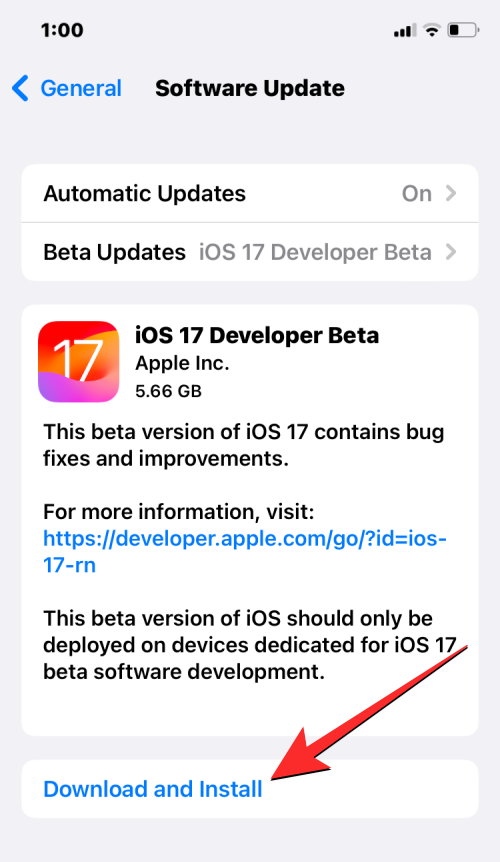
Huomautus : Kirjoitushetkellä iOS 17 on saatavilla vain kehittäjän esikatseluna, joten suosittelemme odottamaan beta- tai julkista julkaisua välttääksesi ohjelmistoongelmia tai -virheitä.
Aseta varhainen muistutus avaamalla Muistutukset - sovellus iPhonessasi.
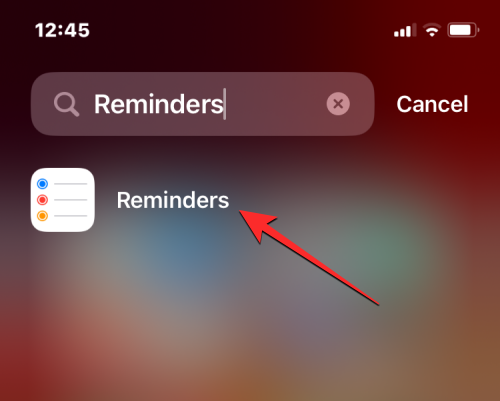
Napauta Muistutukset-kohdassa muistutusta, josta haluat saada ilmoituksen etukäteen.
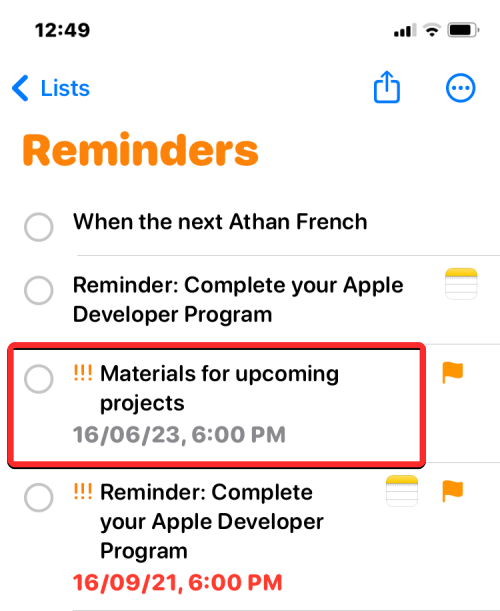
Napauta nyt oikealla olevaa i-kuvaketta muokataksesi valittua muistutusta.
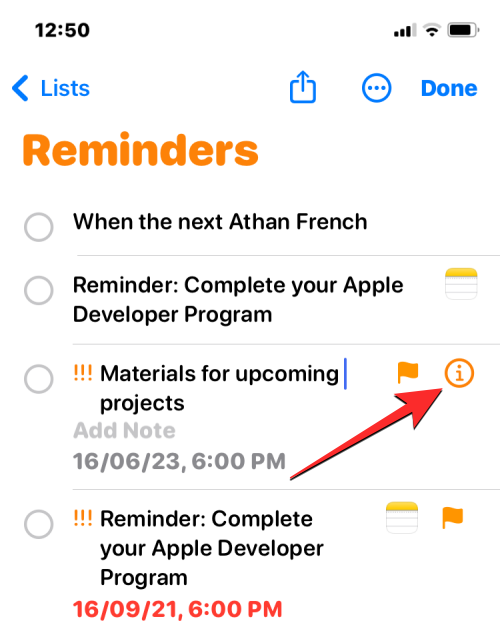
Kun valittu muistutus avautuu uudelle näytölle, näet Varhainen muistutus -vaihtoehdon päivämäärä- ja aikaosion alla. Saat ilmoituksen tästä muistutuksesta etukäteen napauttamalla tätä Early Reminder -vaihtoehtoa.
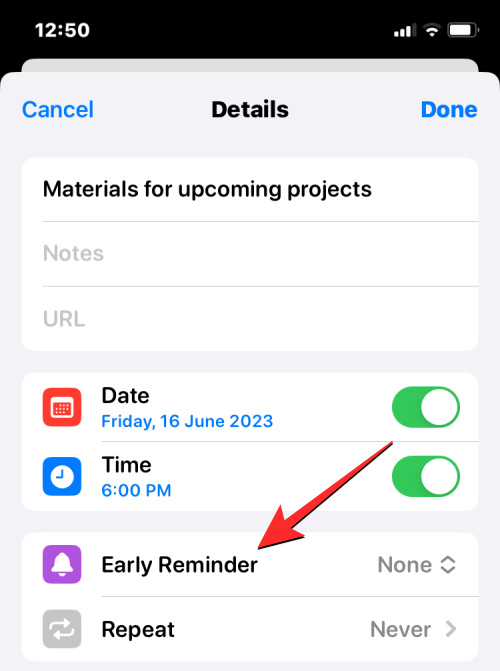
Kun teet tämän, näkyviin tulee ylivuotovalikko, josta voit valita, kuinka aikaisin haluat muistutuksen näkyvän iPhonessasi. Voit valita olemassa olevasta esiasetusluettelosta tai napauttaa Mukautettu määrittääksesi varhaisen muistutuksen itse.
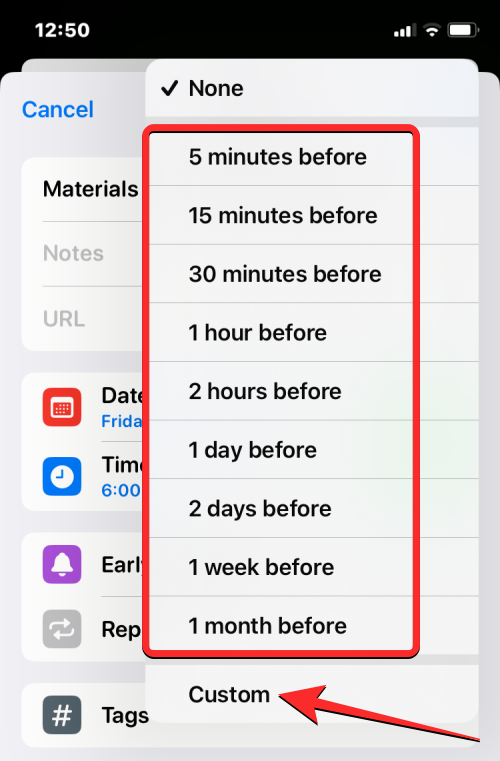
Jos valitset Mukautetun, näet "Varhaiset muistutukset" -kohdan sisällä uuden laatikon, jossa on kaksi valitsinta. Vasemmalla olevasta valitsimesta voit valita numeron väliltä 1–200, joka asetetaan toisen valitsin kriteeriksi. Toisella valitsimella (oikealla) voit vaihtaa minuuttien, tuntien, päivien, viikkojen ja kuukausien välillä . Voit käyttää näitä valitsimia asettaaksesi varhaisen muistutuksen minne tahansa 1 minuutin ja 200 kuukauden välillä.
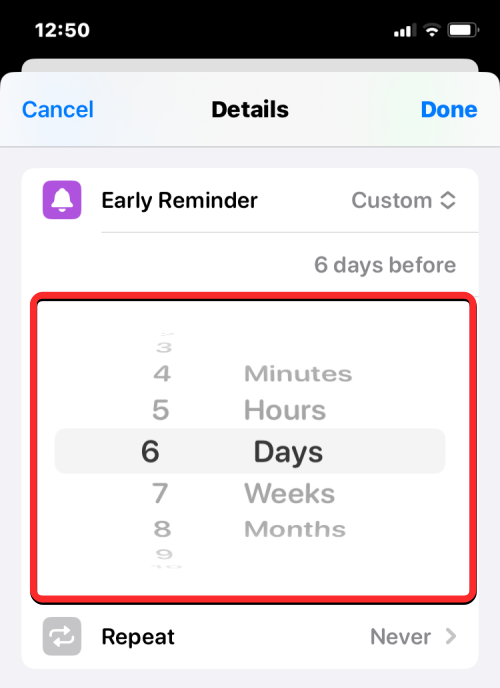
Kun olet määrittänyt varhaisen muistutuksen, valitun vaihtoehdon pitäisi ilmestyä näytölle. Jos olet tyytyväinen asetettuun päivämäärään ja kellonaikaan, napauta Valmis oikeasta yläkulmasta ottaaksesi varhaisen muistutuksen käyttöön tälle muistutukselle.
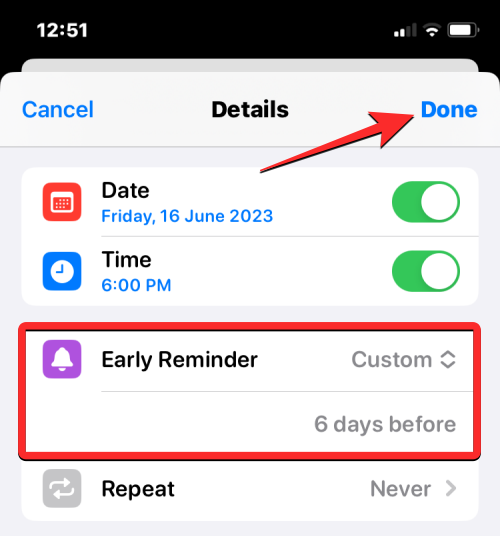
Miten varhaiset muistutukset näkyvät iPhonessa?
Kun asetat aikaisen muistutuksen tietylle muistutukselle iPhonessa, saat ilmoituksen lukitusnäytölle ja Ilmoituskeskukseen valittuna aikana.
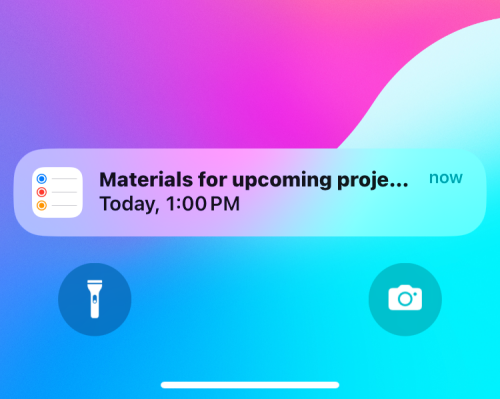
Tämä ilmoitus näyttää muistutuksen otsikon sekä alkuperäisen muistutuksen todellisen eräpäivän ja kellonajan. Tämän ilmoituksen napauttaminen vie sinut Muistutukset-sovellukseen, jossa voit tarkastella nykyisiä ja tulevia iPhonellasi luomiasi muistutuksia.
Siinä kaikki, mitä sinun tulee tietää varhaisten muistutusten asettamisesta iOS 17:ssä.
Apple tekee parempaa työtä kuin useimmat yritykset yksityisyyden suhteen. Mutta kaikki iPhonen oletusasetukset eivät ole käyttäjän edun mukaisia.
Tämän toimintopainikkeen avulla voit soittaa ChatGPT:hen milloin tahansa puhelimellasi. Tässä on opas ChatGPT:n avaamiseen iPhonen toimintopainikkeella.
Pitkän kuvakaappauksen ottaminen iPhonella auttaa sinua kaappaamaan koko verkkosivun helposti. IPhonen vierityskuvakaappaustoiminto on saatavilla iOS 13:ssa ja iOS 14:ssä, ja tässä on yksityiskohtainen opas pitkän kuvakaappauksen ottamiseen iPhonella.
Voit vaihtaa iCloud-salasanasi monella eri tavalla. Voit vaihtaa iCloud-salasanasi tietokoneellasi tai puhelimellasi tukisovelluksen kautta.
Kun lähetät yhteistyöalbumin iPhonella jollekulle toiselle, hänen on suostuttava liittymiseen. Albumin jakamiskutsuja voi hyväksyä iPhonella useilla tavoilla, kuten alla on esitetty.
Koska AirPodit ovat pieniä ja kevyitä, ne voi joskus kadota helposti. Hyvä uutinen on, että ennen kuin alat purkaa taloasi etsien kadonneita nappikuulokkeitasi, voit jäljittää ne iPhonellasi.
Tiesitkö, että iPhonesi valmistusalueesta riippuen siinä voi olla eroja verrattuna muissa maissa myytäviin iPhoneihin?
Käänteinen kuvahaku iPhonessa on erittäin yksinkertainen, kun voit käyttää laitteen selainta tai käyttää joitakin kolmannen osapuolen sovelluksia saadaksesi lisää hakuvaihtoehtoja.
Jos sinun täytyy usein ottaa yhteyttä johonkuhun, voit ottaa käyttöön pikapuhelut iPhonessasi muutamalla yksinkertaisella vaiheella.
Näytön kiertäminen vaakasuunnassa iPhonessa auttaa sinua katsomaan elokuvia tai Netflixiä, selaamaan PDF-tiedostoja, pelaamaan pelejä... kätevämmin ja saamaan paremman käyttökokemuksen.








